Как настроить тюнер спутниковой антенны самостоятельно
Спутниковое телевидение — отличная альтернатива для традиционных проводных каналов передачи сигнала. Приём каналов ТВ напрямую зависит от работы тюнера — специального радиоприёмника. Его назначение — прямая обработка телевизионного сигнала.
Настроить тюнер спутниковой антенны можно самостоятельно.
Стоимость базового комплекта для телеприёма невысока, её можно сравнить с ценой простого домашнего телефона. Цифровые технологии в работе с телевидением стали доступнее, и работа с ними не предполагает столько проблем, как раньше. Только правильно подобранная конфигурация тюнера может удовлетворить нужды взыскательного пользователя.
Выбор ресивера
Для начала нужно определиться, с каким именно устройством вы работаете. Почти любой современный телевизор содержит в конструкции ТВ-тюнер. В то же время внешние тюнеры направлены на спутниковый приём сигнала и работают в других частотных диапазонах. Их покупка оправдана, если вы хотите самостоятельно принимать на ТВ более широкий диапазон каналов.
Вы можете приступить к настройке тюнера по разным причинам. Это может быть:
- Покупка нового тюнера.
- Плохая работа прошивки.
- Устаревание устройства.
- Поломка, вызванная извне.
ВАЖНО. Как правило, в этих случаях вы увидите предупреждение об отсутствии сигнала.
Особенности ресиверов определяются категориями, к которым они относятся. Тюнеры спутниковых антенн можно разделить по категориям в зависимости от стоимости. Именно их стоимость определяет наличие дополнительных функций:
- Категория Free-to-Air. Это самые недорогие устройства. Они используются с антеннами, которые принимают вещание бесплатных каналов. Их можно отличить по производителю и количеству запоминаемых каналов.
- Девайсы с картоприёмниками. Включают специальный порт для карты оплаты каналов.
- Устройства со встроенным HDD. Наличие жёсткого диска позволяет записывать сигналы вещания с антенны. Обновлять программную прошивку таких устройств можно с ПК.

- HDTV-ресиверы. Ресиверы для телевидения и спутниковой связи высокой чёткости. Отличаются высокой стоимостью.
- Другие типы. Например, устройства с двумя тюнерами и жёстким диском.
Настройка ресивера
Подключение
Перед самостоятельной настройкой любого тюнера убедитесь, что он подключён к спутниковой антенне и всем остальным связанным устройствам. Далее, соедините устройство с телевизором. В последнюю очередь устройство нужно подключить к питанию от сети 220 В с помощью розетки.
В каждом таком устройстве предусмотрено максимум возможных периферийных разъёмов. Современные методы предполагают использование HDMI. А также можно использовать скарт, тюльпаны, выход для стандартной антенны.
СОВЕТ. Если вы используете только кабель антенны, учтите, что разъём «мама» должен быть подключён к тюнеру, а «папа» — к телевизору. В инструкции устройства на фото показан вид разъёмов. Когда ресивер будет подключён, определите выбор канала, который будет вам удобен. Выберите «Поиск» в произвольном режиме. Ресивер должен быть включён. Убедитесь, что на его экране при этом светится число.
Выберите «Поиск» в произвольном режиме. Ресивер должен быть включён. Убедитесь, что на его экране при этом светится число.
После этого становится доступен интерфейс спутникового тюнера. Войти в него можно с помощью самого тюнера.
Работа с меню
Примерный вид меню сводится к перечню пунктов: «Настройка», «Антенна», «Поиск каналов». Вам необходимо самостоятельно найти в конфигурации такие опции, как LNB, DISEqC, «0/12V», «Вспышка тона», «Позиционер». Обязательно проверьте следующие пункты:
- Есть ли обмен сигналом с правильным спутником?
- Выясните, хорошо ли заданы настройки спутниковой головки:
- для C-Band (LNB, частота 5150).
- для круговой головки — круговая LNB 10750.
- для линейной… — универсальная 9750/10600.
Как правило, такая информация есть в примечаниях инструкции головки спутника.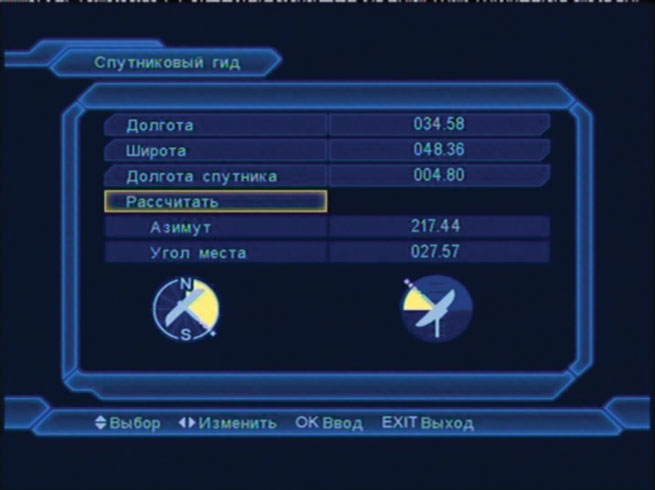 После этого найдите в меню и установите DISEqC для нужного спутника. Вам лучше запомнить или записать, какие выходы соответствуют определённой антенне.
После этого найдите в меню и установите DISEqC для нужного спутника. Вам лучше запомнить или записать, какие выходы соответствуют определённой антенне.
А также отнеситесь с вниманием к другим настройкам:
- Порт Дисек — имеет несколько входов, которые переключаются, чтобы подключить к ним спутниковые головки.
- Питание LNB — это техническое название головки спутника. Оно используется для управления питанием спутниковой головки или устройств стандарта Дисек.
- 0/12V — используется для переключения питания двух устройств (моноподвес, Дисек).
Как добавить канал
Выполните сканирование передатчика на нужном спутнике в ресивере.
Чтобы определить настройки транспондера определите и просмотрите канал для вещания спутника. Просмотрите установки в перечне транспондеров.
Чтобы произвести установки:
- Зайдите в список настроек для СНГ/России.

- Выберите спутники Ямал, Амос, Сириус, Хотбёрд, АБС1.
- Если список не содержит нужных вам каналов, в интернет-поиске введите:
Лингсат 5e или 4w, 75e, 53e, 40e
Нужная вам информация будет присутствовать в списке параметров спутника.
Сканирование транспондера
Данные, которые поступают с транспондеров, нужны для получения данных с телеканалов. Необходимо сканировать сигнал с транспондеров, чтобы список нужных каналов стал актуальным. Опции транспондера вы можете найти там же, где и меню его выбора.
Строки поиска на свойствах телеканалов и радио указывают на способ поиска:
- Выбор типа каналов.
Здесь выбираются каналы по типу вещания, например:
- TV Only — только телевидение;
- или TV and Radio — для ТВ и Радио.
- Способ поиска.
Опции каналов по типу шифрования — например, All — искать все каналы, в том числе декодированные или закрытые. Или же Free to Air — только не закодированные каналы.
- Разновидность поиска:
- Найти транспондер.
- Сетевой поиск — сеть транспондеров для отдельного спутника.
- Поиск каналов спутника. Строка, условия которой зависят от выбранного типа подвеса. Здесь можно выбрать антенну с мотоподвесом или же спутниковую антенну. Если выбран уловитель с мотоподвесом на основе принципа USALS — ресивер сможет двигать антенну, если им присвоена позиция.
Подключение тюнера типа стерео
Тюнер типа стерео в большинстве случаев — это устройство с поддержкой стереозвука на выходном устройстве. С ним чаще всего используется кабель с тремя штырями. Первый отвечает за видео, второй и третий — за левый и правый каналы звука L и R.
ВНИМАНИЕ. Тюнеры с поддержкой стерео — это основная масса устройств на данный момент. Звук стерео может поступать по одному каналу, например, по правому — это сопровождение телепередачи, а по левому — произвольная радиостанция.
Чтобы самостоятельно не допустить накладки звука, спутниковые ресиверы поддерживают специальную функцию. Она реализована в виде отдельной кнопки или функции в Меню. Сама кнопка часто называется Audio. Она позволяет тонко настроить конфигурацию звуковых каналов.
Она реализована в виде отдельной кнопки или функции в Меню. Сама кнопка часто называется Audio. Она позволяет тонко настроить конфигурацию звуковых каналов.
Выводы
Мы рассмотрели различные аспекты настройки тюнера и каналов самостоятельно. Узнали, что такое транспондер и как с ним работать. Тюнер для спутниковой антенны — это мощное многофункциональное устройство, обойтись без которого нельзя.
Узнайте больше о современных радиоустройствах и компьютерах, читая страницы нашего сайта. Делитесь мнением с посетителями, оставляйте комментарии и заметки.
Настройка тюнера спутниковой антенны самостоятельно, пошаговая инструкция
Чтобы провести настройку тюнера спутниковой антенны самостоятельно, нужно сделать небольшую подготовку.
Сначала нужно выяснить точные координаты точки, где будет установлена антенна. Это можно легко узнать в интернете.
Это можно легко узнать в интернете.
После этого понадобятся сведения о параметрах передачи данных с выбранного спутника:
- позиция спутника по горизонту;
- частота транспондера;
- скорость передачи информации;
- поляризация сигнала;
- коррекция ошибок (FEC).
Последний параметр не всегда является обязательным, т.к. в некоторые модели ресиверов заложена соответствующая функция автоматически.
Сведения о транспондере тоже можно легко найти в интернете, если просто ввести название спутника.
Также обязательно надо знать углы наклона и поворота антенны. Узнать их можно либо у соседей, если у них уже есть настроенная антенна (и если они проводили настройку самостоятельно), либо вычислить вручную. Для этого в интернете можно найти специальные алгоритмы.
Спутниковая приставка
Ресивер – это устройство для распознавания и декодирования телевизионных сигналов, которые принимает антенна-тарелка. Главное требование к этим приборам – обеспечение стабильной и качественной трансляции телевизионных программ. Кроме этого, для современных пользователей важна поддержка ресивером ряда прогрессивных мультимедийных функций.
Кроме этого, для современных пользователей важна поддержка ресивером ряда прогрессивных мультимедийных функций.
Основные критерии выбора тюнера
Самое главное – интерфейс подачи сигнала. Большинство современных спутниковых ресиверов являются цифровыми. Считается, что сегодня обязательным требованием является поддержка стандарта «S2». Очень важным с точки зрения обеспечения качества картинки в спутниковых тюнерах является микросхема фиксации координат спутников, а также модуль автоматического выбора позиции антенны.
Критерии выбора: внешний вид, поддержка разъемов, а также простота в управлении. Желательно, чтобы прибор имел собственный дисплей, на котором отображались бы все данные о выполняемых задачах. Для многих пользователей значимый фактор при выборе тюнера – наличие кнопок для управления каналами, регулирования громкости, доступа в меню. Причем желательно, чтобы эти кнопки были расположены на передней панели устройства. Они могут понадобиться, если будет утерян или выйдет из строя пульт.
- RS-232, используемый для подключения прибора к компьютеру;
- S/PDIF – для подключения тюнера к разным аудиоприборам, а также к домашним кинотеатрам;
- HDMI – для передачи картинки в формате высокой четкости.
Популярные ресиверы
Самые востребованные сегодня в России устройства выпускаются фирмами «Openbox», «World Vision», «Gl», «General Satellite».
Как найти новый канал на спутниковой антенне
Если по каким-то причинам настройки ресивера были нарушены, то проблему можно решить самостоятельно. Как установить каналы?
Сначала нужно выяснить, на какие спутники настроена тарелка. Это сделать совсем не сложно, если вспомнить, какие конкретно TB-каналы раньше принимал тюнер. Обычно одна антенна ставится на 3 спутника: «Amos», «Astra», «HotBird». Иногда к антенне прикрепляются головки на дополнительные спутники.
Обычно одна антенна ставится на 3 спутника: «Amos», «Astra», «HotBird». Иногда к антенне прикрепляются головки на дополнительные спутники.
Конкретному спутнику всегда соответствует определенная головка. Если у Вас установлена обычная антенна на 3 спутника, то нужно учитывать их расположение: слева – «HotBird», справа — «Amos», в центре — «Astra». Из каждой головки выходит кабель, соединяющий ее с переключателем disegc, который находится в задней части антенны. Все выходы disegc имеют свои номера.
Настройка спутниковых каналов вручную
- В меню найти пункт «Настройки». При переходе на него на экране появляются параметры спутников: название, поляризация, уровень и качество сигнала. В разных моделях приставок эти параметры могут называться по-разному.
- При переходе на пункт «Спутник» появляется список заложенных спутников. Нужно нажать на тот, который требуется настроить.
- Переключиться на вкладку «disegc». В этой вкладке надо найти номер, который соответствует выбранному ранее спутнику.

- Эти действия нужно повторить со всеми доступными спутниками. После этого нажать на кнопку «Exit» («Выход») на пульте ПДУ, и сохранить настройки посредством нажатия на кнопку «Ок».
Если антенна установлена в таком месте, что доступ к ней затруднен, то настроить ресивер будет сложнее, т.к. действовать надо будет наугад. В этом случае сначала надо будет выполнить действия № 1-2 в указанной инструкции. После этого перейти во вкладку «Номер ТП» (в некоторых моделях она может называться «Частота», «Транспондер»). В списке частот найти рабочую, т.е. ту, на которой ведется трансляция интересующих каналов. После этого нажать на кнопку «Ok» на ПДУ, и перейти во вкладку «disegc». Там наугад выбрать любой номер из списка, нажать на «Ок». После этого понаблюдать за показателями шкалы сигнала. Если они поднялись на максимальное значение, то надо все оставить, как есть. Если нет – то нужно проделать все эти манипуляции с другим номерами, пока шкалы сигнала не достигнут максимума.
Такие рекомендации актуальны для тех ситуаций, когда каналы на приставке пропали вследствие стороннего вмешательства – слетела прошивка, пользователь случайно нажал не на ту кнопку и т.д.
А что делать, если любимый канал просто переместился на другую частоту, которой нет в списке приставки?
Меню настроек в разных моделях может отличаться. Функция «слепого» (т.е. автоматического) поиска по всем частотам имеется не у всех приборов, а там, где она есть, она не всегда функционирует успешно. Поэтому приходится искать каналы вручную.
В первую очередь необходимо выяснить параметры спутникового вещания требуемых каналов. Чаще всего за определенный промежуток времени до того момента, когда канал перейдет на другую частоту, он делает соответствующее уведомление – текстовое сообщение с теми параметрами вещания, которое будет в будущем. Если такое уведомление появилось на экране, его нужно записать.
Сначала надо выполнить пункты 1-2 инструкции по настройке тюнера. Затем на ПДУ нажать на желтую кнопку и перейти в меню редактирования частот. Нажав на зеленую кнопку («Добавить»), вручную прописать параметры вещания интересующего канала. Для этого необходимо использовать кнопки с цифрами на ПДУ. Если параметры уже есть на ресивере, то на экране появится уведомление, тюнер перейдет на указанную частоту. После этого надо нажать на красную кнопку на ПДУ, а затем на кнопку «Ок». Прибор начнет искать каналы по заданным параметрам. После завершения поиска надо выйти из меню посредством нажатия кнопки «Выход», попутно согласившись с сохранением измененных настроек.
Телеканалы, которые были найдены прибором при таком поиске, обычно отображаются в конце списка. При этом найденные ранее не удаляются. Но их можно удалить вручную перед началом новой настройки, сбросив настройки устройства до заводских (для этого есть пункт в установочном меню).
Если Вы уверены, что все действия выполнили правильно, но настроить устройство так и не удалось, то тогда необходимо обратиться к специалистам.
Как ввести новую частоту транспондер и просканировать новые спутниковые каналы
Программное обеспечение (ПО) разных моделей ресиверов имеет целый ряд общих свойств и параметров. Они являются основой для обеспечения приема сигнала, настройки и регулировки каналов.
В первую очередь это настройка портов дисека, а также ввод и сканирование частот транспондеров и спутников.
В большинстве моделей для этого требуется перейти в меню (меню установки или настройки спутника).
Включите параметры дисека, выберите нужный порт для конкретного спутника.
Настраивать частоты в спутниковом тюнере нужно по цветным кнопкам или по названиям пунктов меню. Большинство ПО спутниковых приставок имеет функцию создания нового транспондера посредством нажатия нужной кнопки. Если такой функции нет, то смело можно редактировать ненужную частоту (которая не работает, либо потеряла актуальность).
Кроме частоты нужно будет указать скорость потока (в некоторых приборах – сам поток DVB-S или DVB-S2), а также полярность – V или Н (вертикальную или горизонтальную). Иногда требуется вводить FEC (прямую коррекцию ошибок) – ½, 2/3, ¾ и т.д.
Частоты можно найти в интернете, либо можно узнать их у специалистов.
Все новые каналы появятся в конце общего списка каналов.
Транспондер – это приемопередающее устройство, которое отправляет сигнал в ответ на принятый сигнал. Сам транспондер в данном случае не нужен, нужна только его частота передачи сигнала.
Встроенный в телевизор спутниковый DVB-S2 тюнер
Что такое в DVB-S2 телевизоре?
Наличие цифрового тюнера DVB-S2 дает возможность напрямую подключать к телевизору спутниковую антенну, и просматривать каналы CT без ресивера.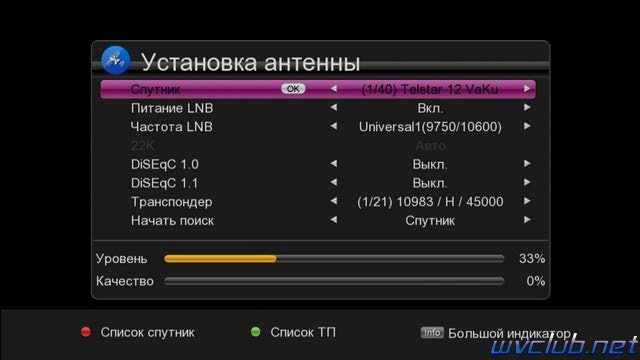 Т.е. прибор DVB-S2 – это встроенный в телевизор спутниковый тюнер. Многие модели телевизоров имеют внутри себя такие устройства. Об их наличии производители всегда указывают в техническом описании.
Т.е. прибор DVB-S2 – это встроенный в телевизор спутниковый тюнер. Многие модели телевизоров имеют внутри себя такие устройства. Об их наличии производители всегда указывают в техническом описании.
Но встроенный в телевизор DVB-S2 имеет и свои недостатки. Если при помощи обычного спутникового тюнера можно смотреть на телевизоре 70-80 бесплатных русских каналов телевидения, то при подключении тарелки просто к телевизору возможно просматривать только полностью открытые, не закодированные каналы. В прошивку отечественных ресиверов уже введены ключи, которые открывают закодированные каналы. Внутри телевизора таких ключей нет.
Все телевизоры, у которых есть такой встроенный тюнер, поддерживают САМ-модули. Это устройство, в которое вставляется карта платного CT, и которое, в свою очередь, вставляется в телевизор, в специальный разъем PCMCIA. Т.е. Вы подключаете спутниковую антенну, приобретаете стартовый пакет какого-либо оператора CT. Пакет должен включать в себя CAM-модуль. Карту с модулем нужно вставить в разъем PCMCIA.
После этого надо запустить на телевизоре поиск каналов (на тех спутниках, которые укажет Ваш оператор). Платные каналы при этом должны открыться.
Такой способ имеет несколько важных преимуществ. Во-первых, не требуется отдельный ресивер для просмотра CT. Во-вторых, Вам понадобится только один пульт ДУ, т.е. каналами вы будете управлять при помощи пульта от телевизора.
При покупке пакета у какого-либо провайдера СТ обязательно уточните, работают ли их САМ-модули на телевизорах со встроенными DVB-S2. И обязательно уточните этот вопрос применительно к конкретной модели телевизора.
Как настроить телевизор «LG» для приема спутникового ТВ
- Подключите кабель, который идет от антенны, к разъему на задней стороне телевизора с обозначением «SATTELITE».
- Вставьте модуль DVB-Cl+САМ с установленной в нем картой доступа TB (таким образом, чтобы номер карты был направлен в Вашу сторону).
- На ПДУ нажмите на кнопку «SETTINGS». Откроется меню.
 В нем найдите пункт «Каналы», после чего нажмите на «OK».
В нем найдите пункт «Каналы», после чего нажмите на «OK». - Откроется окно, в котором надо выбрать пункт «Программный режим». После этого нажмите на «Ок». Появится список, в котором надо поставить точку напротив надписи «Спутник», и снова нажать «Ок».
- Устройство предложит автоматический поиск, от него надо отказаться. В окне «Каналы» надо выбрать «Настройку спутника». Откроется окно, в котором надо перейти к спутнику «EUTELSAT 36 A/B 36.0 E». После этого вернуться в окно с параметрами настройки спутника.
Обязательно должны быть указаны следующие параметры:
- частота LNB – 9750/10600 для двухдиапазонных конвекторов с круговой поляризацией;
- частота LNB – 10750 для однодиапазонных конвекторов;
- питание LNB – «Вкл».
Другие параметры зависят от конкретной схемы подключения телевизора к конвекторам и антеннам.
Как настроить телевизор «Samsung» для приема спутникового ТВ
- Нажмите на «Menu». Откроется меню, в котором необходимо выбрать пункт «Каналы».
 Он изображен в виде значка спутниковой антенны.
Он изображен в виде значка спутниковой антенны. - Перейдите в раздел «Страна».
- Если телевизор запросит пин-код, то введите цифры 1234, или 0000, или 1111. Это стандартный набор цифр для пароля.
- Если хотите настроить эфирное или цифровое TB, то перейдите в пункт «Другое».
- После этого надо будет вернуться назад и выбрать «Кабельные параметры поиска».
- Здесь надо ввести параметры:
- частота – 290 000 kHz;
- скорость передачи – 6875 KS/s;
- модуляция порядка – 256 QAM.
- Вернитесь в «Автоматические настройки», в качестве источника сигнала выбрать «Кабель».
- Выберите цифровое и (или) аналоговое TB.
В режиме поиска перейдите в «Сеть» и запустите настройку при помощи кнопки «Вход».
Настройка спутникового тюнера (ресивера) — Спутниковое ТВ + Оборудование
——————————-
Цену спутниковых тюнеров смотрите в прайсе
——————————-
Если у Вас не настроена спутниковая антенна на спутник, читайте инструкцию – Установка по солнцу – самый верный способ настройки спутниковой антенны на спутник для начинающих 😉
Подготовка спутникового тюнера (ресивера) к подключению
Перед подключением спутникового тюнера (ресивера) к розетке 220в необходимо сделать все необходимые подключения кабелей к спутниковому тюнеру (ресиверу) Только в отключенном от 220в состоянии!
— подключение спутниковой антенны к спутниковому тюнеру (ресиверу)
— подключение спутникового тюнера (ресивера) к телевизору
— подключение периферийных устройств
Внимание! все подключения кабелей необходимо производить при отключенном спутниковом тюнере (ресивере) от розетки 220в (не! выключателем – а именно из розетки!)
Подключение спутниковой антенны к спутниковому тюнеру (ресиверу)
На спутниковом тюнере есть специальный разъём для подключения спутниковой антенны к спутниковому тюнеру (ресиверу) – LNB IN (смотрите на фото ниже)
На концах кабеля от спутниковой антенны накручены разъёмы (тип – F)
Подключите кабель от спутниковой антенны к спутниковому тюнеру (ресиверу) путём накручивания гайки F разъёма антенного кабеля на разъём – LNB IN на спутниковом тюнере (ресивере)
Внимание! все подключения кабелей необходимо производить при отключенном спутниковом тюнере от розетки 220в (не! выключателем – а именно из розетки!)
Подключение спутникового тюнера (ресивера) к телевизору
Для подключения спутникового тюнера к телевизору на задней панели любого спутникового тюнера присутствует набор разъёмов для подключения к телевизору – тюльпаны, скарт, антенный выход, HDMI.
вид задней панели спутникового тюнера
(нажмите для увеличения)
вид задней панели спутникового тюнера
(нажмите для увеличения)
Подключите спутниковый тюнер к телевизору через доступный разъём
На телевизоре обязательно имеется разъём для подключения дополнительных устройств (за исключением старых моделей телевизоров – к которым можно подключить спутниковый тюнер только через антенный вход)
Подключение спутникового тюнера (ресивера) к телевизору у которого имеется только! антенный вход (старые модели телевизоров не имели разъёмов – скарта, тюльпана, HDMI)
Для такого подключения Вам понадобится антенный кабель с накрученными разъёмами – “мама антенный”+“папа антенный”
“папа антенный” – подключается к телевизору
“мама антенный” – подключается к спутниковому тюнеру (ресиверу)
(посмотрите на второй фотографии выше – как выглядят эти разъёмы)
После подключения спутникового тюнера (ресивера) к антенному входу на Вашем телевизоре необходимо —
1. Выбрать любой удобный Вам канал (на этом канале будет показывать спутниковый тюнер)
Выбрать любой удобный Вам канал (на этом канале будет показывать спутниковый тюнер)
2. Выбрать в ручном режиме – поиск канала (при этом спутниковый тюнер должен быть включен – на табло спутникового тюнера должно светиться число (не часы!))
На этом настройка канала закончена. После настройки и сохранения – на этом канале будет доступен спутниковый тюнер (ресивер) для просмотра спутниковых каналов – которые переключаются на самом спутниковом тюнере (ресивере)
Список разъёмов отсортированный по качеству вывода изображения.
1. HDMI
2. скарт
3. тюльпаны
4. антенный выход
Внимание! все подключения кабелей необходимо производить при отключенном спутниковом тюнере (ресивере) от розетки 220в (не! выключателем – а именно из розетки!)
Настройка спутникового тюнера (ресивера)
Как разобраться с меню Вашего спутникового тюнера (ресивера) – смотрите в инструкции к эксплуатации для Вашего спутникового тюнера (ресивера)
Примерно выглядят так – MENU-“настройка” или “антенна” или “поиск каналов” или “установка-поиск каналов” дальше необходимо найти меню со следующими настройками: LNB, DiSEqC, позиционер, 0/12V, вспышка тона
Настройки в меню спутникового тюнера – которые необходимо проверить!
1. В меню тюнера убедитесь в наличии необходимого спутника
В меню тюнера убедитесь в наличии необходимого спутника
2. В том же меню проконтролируйте настройки спутниковой головки.
для линейной головки – универсальная LNB (частота гетеродина 9750/10600)
для круговой головки – круговая LNB (частота гетеродина 10750)
для C-BAND (си диапазон) – C-BAND LNB (частота гетеродина 5150)
Эти данные можно посмотреть на этикетке спутниковой головки.
3. В том же меню выберите нужный спутник и установите нужный порт DiSEqC для выбранного спутника.
Самый распространённый вариант подключения нескольких спутников – DiSEqC переключатель на 4 порта.
На DiSEqC переключателе расписаны входы для подключения спутниковых головок. При подключении спутниковых головок к DiSEqC переключателю запишите на какие входы Вы подключили каждую спутниковую головку. В спутниковом тюнере в меню выставляете порты DiSEqC переключателя согласно подключенным спутниковым головкам.
Если Вы забыли или не знаете какие порты выставлять – можно поступить следующим образом:
Методом перебора находите правильный порт дисека – допустим что необходимо настроить каналы с спутника Амос 4w.
Выставляете в меню с настройками – спутник Амос 4w и порт DiSEqC – 1/4 (или A из A,B,C,D) после пробуете просканировать спутник Амос 4w.
Если результата нет значит ставите в настройках – следующий порт DiSEqC для спутника Амос 4w (на один порт DiSEqC подключается одна головка – в меню настраивается как один спутник)
После того как Вы настроили спутник Амос 4w переходите к настройке следующего спутника настроенного на Вашей спутниковой антенне
Все остальные настройки которые необходимо проверить:
- позиционер – выкл. (если не используется)
- 0/12V – выкл. (если не используется)
- вспышка тона – выкл. (если не используется)
- LNB питание – вкл.
- протокол DiSEqC (дисек) – выставить используемый дисек переключатель
- порт DiSEqC (дисек) – установить в соответствии установленным спутниковым головкам на Вашей спутниковой антенне.

Как добавить нужный канал на спутниковом тюнере (ресивере)
Для добавления каналов на спутниковом тюнере Вам необходимо просканировать нужный транспондер (передатчик) на нужном спутнике в Вашем спутниковом тюнере (ресивере)
Как посмотреть настройки транспондера на нужном спутнике
1. необходимо определиться какой канал Вам нужен.
2. посмотрите на каком спутнике вещает этот канал
3. Посмотреть настройки в списке транспондеров для каналов – Список настроек трансподера для Рус. и Укр. каналов на спутниках – Амос + Сириус + Хотбёрд + АБС1 + Ямал
или если в списке нет нужного спутника или канала
в гугле введите – лингсат 4W или 5е, 40е, 53е, 75е и т.д. – вся нужная информация расписана в таблицах на лингсате для настройки спутникового тюнера (ресивера) на спутник.
Как просканировать транспондер на спутниковом тюнере (ресивере)
Для сканирования транспондера необходимо зайти в меню спутникового тюнера в раздел связанный с настройками (где находятся настройки траспондеров, спутниковой головки, дисек и т. д.)
д.)
После чего выбрать нужный транспондер (если нет нужного транспондера в списке всех транспондеров – его необходимо добавить используя нужные настройки транспондера для канала найденные на сайте “лингсат”)
После чего нажать нужную кнопку на пульте ду. для сканирования транспондера (смотрите в нижней части экрана телевизора подсказки для цветных фигур совпадающих с цветом клавиш на пульте ду.)
Автоматический поиск спутниковых каналов при сканировании
После того как Вы пометили нужный спутник в меню спутникового тюнера (ресивера) и нажали кнопку для сканирования спутника – появится меню с возможностью выбора нескольких вариантов сканирования (названия режимов сканирования зависят от модели спутникового тюнера (ресивера)):
Ручной поиск, Авто сканирование, Слепой поиск, Сетевой поиск и т.д. (при необходимости выставьте положение “авто”)
Автоматическое сканирование – позволяет не вписывать нужные настройки транспондера в меню спутникового тюнера (ресивера), а сразу преступать к сканированию.
Спутниковый тюнер самостоятельно постарается найти все работающие! транспондеры – которые принимает Ваша спутниковая антенна.
Если канал так и не найден
Есть вероятность что антенна или тюнер не в силах принять и показать этот канал! ещё – плохо настроенная антенна (при слабом уровне принимаемого сигнала и высоком FEC спутникового канала – канал запросто может показывать чёрный экран)
Создание и редактирование списка любимый каналов.
В первую очередь – посмотрите в инструкции для спутникового тюнера (ресивера) пункт – настройка любимые каналы.
Основной принцип – через меню спутникового тюнера (ресивера) вы помечаете любимый канал и указываете в какой категории его отображать.
Для пометки спутникового канала необходимо зайти в меню спутникового тюнера (ресивера) и выбрать пункт – редактор каналов – TV каналы.
Дальнейшие действия зависят от модели спутникового тюнера (ресивера)
Обычно все операции с любимыми каналами производятся при помощи белой кнопки.
Если в меню – для белой кнопки указано другое действие – значит необходимо для начала нажать на желтую кнопку если для неё указано действие “редактировать или изменить”
В процессе выбора каналов белой кнопкой – для того чтобы убрать окошко редактирования – необходимо выбрать папку в которой будут отображаться нужные спутниковые каналы – нажать кнопку “ОК” и нажать кнопку белого цвета.
Как настроить и установить спутниковую антенну
Настройка спутниковой антенны самостоятельно.
В наше время спутниковые технологии пришли почти к каждому в дом. И очень многие думают что настройка спутниковой антенны это сложный процесс. На самом деле это не так и если во всем разобраться, то все очень просто.
Сегодня поговорим о самостоятельной сборке, установке и настройки спутниковой антенны или как еще говоря -0 тарелки.
Настройка спутниковой антенны для чайников
Сегодня самый доступный комплект для спутникового телевидения можно приобрести за 50-80 $. Так что самое время переходить на цифровые технологии в телевещании.
Так что самое время переходить на цифровые технологии в телевещании.
В комплект входят:
– Ресивер (тюнер, приемник) – самая дорогая часть оборудования. Его следует выбирать тщательно, так как в эфир транслируются канал в mpeg 2 и mpeg4(лучше) форматов.
– Антенна (зеркало) – 0,7 -1,2 м . Предназначена для формирования приемного луча в фокус , где и происходит прием самого сигнала.
– Конвертер (головка). Один или несколько, три в основном в наших краях. По одному на спутник. Универсальных с линейной поляризацией.
– Мультифиды (крепления конвертеров) . 2 штуки
– Дисек – переключатель между конвертерами. Так как тюнер может одновременно принимать сигнал только с одного конвертера, то он обязательно нужен при приеме двоих и более спутников.
– Коаксиальный (телевизионный) кабель сопротивлением 75ом. Брать желательно с запасом в 3-5 метров.
– F коннекторы (штекеры для соединений). На три спутника 8 штук.
– Кронштейн для крепления и дюбеля или анкера под него.
Прежде чем перейти к настройки спутниковых каналов. Нужно настроить спутниковую антенну.
Как настроить спутниковую антенну самому?
Для настройки спутниковой тарелки понадобятся такие инструменты.
– Удлинитель на три розетки.
– Дрель или перфоратор со сверлом нужного диаметра для крепления кронштейна анкерами или дюбелями.
– Ключи гаечные 13мм. и 10мм.(желательно два)
– Отвертка крестовидная.
– Молоток.
– Изоленту или пластиковые стяжки.
– Собираем антенну тщательно затягиваем болты, не забываем шайбы и граверы.
– К держателю конвертеров прикручиваем два мультифида (один справа, второй слева от центра антенны ) вмести с тремя конвертерами. Сильно не затягиваем. Крепление антенны тоже сильно не затягиваем.
– Крепим кронштейн к стенке и вешаем антенну что бы она глядела на юг, юго-восток, можно подсмотреть у соседа.
– Протягиваем удлинитель и берем с собой телевизор и тюнер. Соединяем телевизор, приемник и антенный центральный конвертер (один, напрямую к ресиверу) . Еще на земле можно попробовать выловить нужный спутник, если сомневаетесь в приеме (так как в направлении приема может быть преграда, дерево и т.п. ) .
Соединяем телевизор, приемник и антенный центральный конвертер (один, напрямую к ресиверу) . Еще на земле можно попробовать выловить нужный спутник, если сомневаетесь в приеме (так как в направлении приема может быть преграда, дерево и т.п. ) .
Сейчас продаваемые тюнеры продают с уже прошитыми каналами и нет необходимости их сканировать и сортировать, а нам настроить проще . Для этого включаем телевизор и спутниковый приемник, включаем нужный канал (к примеру 2+2) на астре (бывший сириус), так как этот спутник будем настраивать в фокусе (центре) антенны. Нажимаем кнопку info на пульте, предварительно вставив в него батарейки, видим две шкалы. (Для новичков – самый сложный процесс). Если нужных каналов не спутнике нет, а мы имеем определенные частоты. Вбиваем их, если они еще не прописаны, и прям в редактировании частот транспондера смотрим на нужные шкалы сигнала мощность и качество.
Прежде всего перед началом процесса следует правильно подобрать место установки спутниковой антенны. Нам нужно учесть несколько факторов. Для приема радиосигнала сигнал со спутника должен попадать на принимающее зеркало и ничего при этом не должно ему мешать.
Нам нужно учесть несколько факторов. Для приема радиосигнала сигнал со спутника должен попадать на принимающее зеркало и ничего при этом не должно ему мешать.
В приведенном примере на нижних этажах приему будут мешать деревья и соседний дом. По этому установку спутниковой антенны нужно делать выше, в большинстве случаев проще всего на крыше.
Очень важно хорошо зачистить кабель и безошибочно присоединить F коннектор. Что бы не било короткого замыкания оплетки и центральной жилы, иначе можно и испортить ресивер.
Начало установки производим из подключения кабеля к конвертеру в фокусе (по центру) и спутниковому ресиверу.
Важно в спутниковом ресивере подключить кабель к нужному выходу LNB_IN.
Иногда бывают ошибки.
Можно подключить всю сборку и настроить порты дисека, но так будет сложней. После подключения всех проводов подключаем и питание 220 вольт и переходим к процессу настройки спутника.
Плавно наклоняем антенну вверх – вниз, вправо – влево, в направлении – как у соседа (ориентировочно на юг). Должен попасть в прием нужный канал – будет звук и изображение, но это не главное. Засветятся шкалы , по них и будем ориентироваться.
Достигаем максимальных показателей, надаем предпочтения шкале качество сигнала. Можно покрутить конвертер в креплении за и против часовой стрелки, а так же вперед и назад. Когда результат нас удовлетворит, нажимаем exit и переключаем по другим каналам этого спутника, проверяем их уровень приема (info). Если все в норме, то можно затянуть болты крепления антенны, а потом конвертера. Конвертер желательно подстроить прокручивая его вправо-влево, а так же двигая его вперед-назад в креплении – мультифиде.
Следует учесть что при затягивании болтов сигнал может уходить. Поэтому закручиваем равномерно но сильно, что бы антенна не колебалась от ветра.
Теперь антенна настроена и остается только настроить конвертеры в мультифидах. Для этого отсоединяем кабель от центрального конвертера и присоединяем по очереди к нужным головкам в мультифидах. На тюнере включаем каналы с того спутника что надо настроить и нажимаем info. Тоже двигаем не сильно прикрепленным конвертером вверх – вниз, вправо -влево до достижения нужного результата и затягиваем болты.
Точная настройка спутниковой антенны
Итак сигнал со спутника у нас уже есть, каналы отсканированы, но некоторые отсутствуют, сыпет картинку или вовсе не показывают. В таком случае у нас слабый сигнал или вовсе нет сигнала с определенных транспондеров. Что бы все работало отлично нужно произвести точную настройку спутника.
Для этого переключаем ресивер на слабую или нерабочую частоту (транспондер, канал) что бы были видны показатели сигнала. Дальше подстраиваем конвертер. Двигаем его в держателе вперед-назад и крутим вправо-влево относительно часовой стрелки до улучшения показателей сигнала. Переходим на другие частоты этого спутника и добиваемся оптимального результата. Направляем все старания для приема максимального количества принимаемых телеканалов с определенного спутника.
Важно. Помните что Amos следует искать справа от центра, если смотреть на антенну спереди, а Hotbird – слева.
Теперь антенна полностью настроена на три спутника и остается только правильно ее подключить.
Для этого отрезаем три куска кабеля нужной длины (0коло 1,5м.) и присоединяем их к конвертерам. К дисеку можно подсоединять как получится, но я предпочитаю порядок
– Amos – 1 LNB
– Astra (Sirius) – 2 LNB
– Hotbird – 3 LNB
– Ресивер
Все кабеля прикрепляем изолентой или стяжками, а дисек прячем от влаги в пластиковою коробку (не обязательно).
Протягиваем кабель в комнату к подключенному к телевизору тюнеру и все включаем в сеть для настройки портов дисека в ресивере. Выберем нужный спутник (меню – инсталляция ) дисек с 1.0 и нужный порт. Нажимаем меню и видим запись о сохранении настроек
После проделанной процедуры для нужных спутников можно считать настройку антенны завершенной.
При настройке антенны с подключенным дисеком обязательно нужно указать порт дисека для спутника.
Если нет просканированых каналов, то для настройки следует выбирать нужную частоту(можно взять на лингсате в интернете).
Настройка прямофокусной спутнтниковой антенны
Видео инструкция по установке и настройке спутниковой антенны
Скачать инструкцию по установке спутниковой антенны
75E+85E+90E настройка спутниковой антенны
Прибор для настройки спутниковой антенны
Как собрать спутниковую антенну
Крепление спутниковой антенныКак настроить ресивер приемника цифрового ТВ со спутниковым тюнером — Altclick
С вопросом, как настроить ресивер, сталкиваются многие пользователи. Цифра становится все популярнее, аналоговые технологии уходят в прошлое.
Содержание
С вопросом, как настроить ресивер, сталкиваются многие пользователи. Цифра становится все популярнее, аналоговые технологии уходят в прошлое. Интернет и телевидение в частный дом специфика которого заключается в том, что трансляция видео осуществляется в Full HD-качестве. Для цифрового ТВ нужен современный телеприемник со встроенной функцией Смарт ТВ, подключиться будет достаточно просто, следуя простым инструкциям. А пользователям старых телеприемников стоит задуматься о покупке приставки. Настраивать ее можно самостоятельно, либо обратиться за помощью к мастерам. Производители выпускают универсальные ресиверы, которые подойдут для приема сигналов в любых форматах. Современные приставки имеют достаточно много различных разъемов, о которых мы поговорим ниже. Настройка приемника цифрового ТВ выполняется быстро и не требует специальных знаний и навыков. Сегодня мы подробно рассмотрим, как настроить дома цифровое TV и какими способами можно быстро подключить приставку к телеприемнику.
Какое оборудование потребуется для цифры
Приобретение и настройка ресивера – первый шаг для создания цифрового ТВ в квартире или доме. Технология передачи цифрового телесигнала базируется на его кодировании и распространении. Это означает, что подключение ресивера к телеприемнику нужно для того, чтобы выполнять прием сигналов и декодировать их. В роли приемника могут выступать различные устройства, все зависит от формата телевещания:
- Кабельное телевидение. Изображение поступает на телеприемник в сжатом формате. Потребуется качественный кабель с высшей пропускной способностью. Он будет осуществлять передачу данных. Обслуживанием приемного оборудования занимается компания, предоставляющая услуги.
- Спутниковое телевидение. Этот формат на сегодняшний день также вещается цифровые телеканалы. В качестве приемников используются спутниковые тарелки. Часто пользователи задают вопрос, существуют телевизоры со спутниковым тюнером, как пользоваться ими? Устанавливать такое оборудование можно самостоятельно или с помощью мастеров. Пользоваться таким оборудованием просто, если внимательно изучить пошаговую инструкцию. Настройка цифрового спутникового приемника выполняется быстро. Но, если самостоятельно разобраться не удается, лучше воспользоваться услугами мастера. Подключить телевидение через спутник предлагают российские компании, самые популярные из них: Триколор ТВ, Телекарта, НТВ плюс, МТС.
- Эфирное. Работает по тому же принципу, что и аналоговое. Для пользования необходима специальная дециметровая антенна.
Каждый вариант имеет свои особенности и преимущества. К примеру, очевидным достоинством спутниковых технологий является территориальная доступность. Это значит, что пользователь может подключить такое ТВ в любой местности. Главное условие – наличие специального оборудования и его грамотная настройка.
Оборудование
Для организации того или иного формата телевещания потребуются приставки. По стоимости самым дорогостоящим вариантом считается спутниковое оборудование. Для него потребуется приставка, приемная головка и несколько рефлекторов. Ресивер имеет несколько назначений:
- Декодер. Расшифровывает сигналы и передает картинку.
- Приборная панель. Посредством приставки пользователь выполняет активацию цифрового телевидения, управляет каналами, а также принимает сигналы, используя пульт дистанционного управления.
- Поддержка контента. Ресивер используется также для того, чтобы быстро настраивать ТВ и разблокировать платные телеканалы.
Разъемы
Прежде чем настроить ресивер, нужно разобраться с его разъемами. В зависимости от модели приставки и ее назначения, устройства подразделяются на профильные и универсальные. Купить такие устройства можно в специализированном интернет-магазине или через провайдера. Также в продаже можно найти универсальные модели, которые оснащены множеством различных разъемов. Принцип подключения ресивера зависит от типа разъемов и стандарта телевещания:
- RCA. Это главный разъем, через который приставка подключается к телеприемнику. RCA представлен 3 гнездами, которые называют «тюльпаны». Желтый для видео сигнала, а белый и красный – для аудио. Штекеры провода также оснащены цветовой маркировкой, чтобы пользователи не запутались при подключении. Минус такой технологии заключается в достаточно слабой пропускной способности. Это значит, что разрешения 1080р в этом случае добиться не получится. Пользователям стоит обратить внимание на один немаловажный нюанс: RCA кабель силовой, поэтому, прежде чем подключить его, нужно отключить и ресивер, и телевизор.
- Scart. Упрощенная версия предыдущего разъема. Разъемами типа Scart оснащаются компактные приставки. Чтобы подключиться, нужно использовать тот же провод с переходником Scart на RCA.
- HDMI. Необходим для коаксиального кабеля. Таким разъемом оснащены все современные модели. HDMI разъем обеспечивает трансляцию изображений в формате Full HD, поэтому если на вашем ресивере присутствует несколько разных разъемов, лучше всего использовать именно этот. Обратите внимание: в этом случае поддержка аналогового телевещания отсутствует.
- DVI и D-SUB. Такие разъемы нуждаются в специальном кабеле, в роли которого может выступать провод, который соединяет монитор и системный блок компьютера.
- LAN. Такими разъемами оснащаются только Смарт приставки и универсальные модели. Для этого входа нужен специальный Ethernet-кабель. Технология дает возможность смотреть интерактивное телевидение.
- CAM-модуль. Ими оснащаются спутниковые приставки. Такие модули необходимы для применения карт для разблокировки платных телеканалов.
- Антенный вход — RF IN разъем. Применяется на всех моделях телевизоров и приставок.
Самостоятельное подключение
Установить устройство можно самостоятельно. Схема подключения зависит от того, какой моделью ТВ вы пользуетесь и какой у вас формат телевидения подключен. Если ваш телеприемник имеет встроенный тюнер, то ресивер вам не нужен. Если речь идет о бюджетной модели телевизора, лучше дополнительно купить Смарт приставку, она откроет доступ к разнообразным форматам ТВ. Чтобы пользоваться IPTV, потребуется ресивер с разъемом LAN, в него вставляется интернет-кабель от провайдера. Если купить универсальный ресивер, можно пользоваться любым телевидением. Приставку можно подключить и к старому телевизору, для этого следует использовать AV-кабель. Эксперты не рекомендуют пользователям покупать дорогостоящие цифровые приставки для использования с устаревшими моделями телевизоров.
Можно ли подключать сразу два телевизора
Перед тем как настроить приемник цифрового ТВ, стоит ознакомиться с тем, как к одному ресиверу подключить два ТВ. Смарт приставки оснащаются функцией, благодаря которой можно подключать и раздавать сигналы на несколько устройств. Предполагается возможность управления каждым устройством по отдельности. Если этой опции в приставке нет, значит, второй подключенный телеприемник будет лишь дублировать ту программу, которая транслируется на первом ТВ.
Антенны
Данные конструкции нужны для приема цифрового эфирного вещания. Выделяют всего три вида приемников, от специфики работы которых будет зависеть схема подключения:
- Метрового диапазона. Классическое телевизионное оборудование, предназначенное для приема аналогового телевещания. Поскольку Россия уже перешла на цифру, такие устройства больше не актуальны.
- Дециметрового диапазона. Устройство применяется для того, чтобы принимать цифровые каналы. Конструктивно имеет сходства с антенной первого типа.
- Спутниковая тарелка. Принимает сигналы со спутника в любой точке страны. Поэтому интернет и телевидение на дачу в Подмосковье часто используют там, где невозможно подключить другие технологии.
В малонаселенных пунктах эксперты рекомендуют оставить эфирное телевидение, как минимум до тех пор, пока не будет активирован второй мультиплекс.
Инструкция на ресивер
Способов настройки каналов на ресивере для телевизора существует достаточно много. Все зависит от приставки и типа подключения. Все существующие способы подключения можно разбить на группы:
- Подключение к ТВ через цифровой тюнер без ресивера. Для того чтобы настроить каналы, достаточно будет выбрать ТВК для каждого мультиплекса. После этого активируем автоматический поиск и ждем, пока система самостоятельно не подберет каналы. Все найденные телеканалы будут сохранены автоматически.
- Если пользователь использует цифровой ресивер, подключение не отнимет много времени. В телеприемнике нужно активировать AV-канал, а после этого включить автоматический поиск на самом ресивере.
- Если подключена спутниковая приставка. Принцип работы такого устройства несколько отличается. Ресивер вне зависимости от формата телевещания воспринимает каждый телеэфир как стандартный сигнал определенной частоты. Пользователи могут настраивать каналы ручным способом, так будет быстрее.
Перед настройкой ТВ ресивера необходимо подключить устройства в определенной последовательности:
- Первый шаг – подключаем антенный кабель к ресиверу.
- Затем выполняем подключение ресивера к телеприемнику.
- Включаем ТВ и приставку.
- Активируем питание усилителя приставки.
Как выбрать ресивер
Существует достаточно большое разнообразие моделей ТВ приставок. Все они отличаются своими функциональными возможностями и предназначением. В зависимости от этих параметров устройства подразделяются по стандарту сигнала. Отдельную категорию оборудования составляют универсальные устройства, способные осуществлять прием любых форматов цифрового телевещания. Смарт приставки могут заменить умные телевизоры и предоставляют доступ к просмотру IPTV. Если выбирать ресивер в интернет-магазине, всегда можно воспользоваться помощью онлайн-консультантов. Специалисты учтут потребности покупателя и помогут сделать грамотный выбор.
Как настроить спутниковый тюнер самостоятельно
Не знаете как настроить спутниковый тюнер? Тогда читайте эту статью. Для полноты картины, расскажу о других возможных причинах не работающего спутникового телевидения.
При включении телевизора отображается надпись — Нет сигнала. Причин может быть несколько.
Достаточно его включить, и все заработает.
В качестве примера, как вариант — спутниковый тюнер подключен к телевизору тюльпанами через интерфейс AV1, а в настройках телевизора выбран разъем подписанный на задней панели как AV2, к которому ничего не подключено.
Как результат, отображается надпись «Нет сигнала». Но достаточно телевизор переключить с AV2 на AV1 в котором торчат тюльпаны, идущие от уже включенного тюнера и все заработает.
— Проверьте кабель, устраните проблему.
— Проверьте F-коннектора на кабеле, зачистите их по новой.
— Позвоните оператору, уточните информацию.
Что касается неисправности конвертора, проверить его работоспособность можно заменой на другой. Оставим этот вариант напоследок. Конверторы накрываются достаточно редко.
Остается две причины отсутствия сигнала — не настроена тарелка, либо тюнер.
Какой-то процент читателей явно до прочтения этой статьи уже успел «чуть-чуть» покрутить антенну или пробежаться по настройкам спутникового тюнера, пробуя с интересом или легкой боязнью всевозможные варианты. Кто-то уже сделал и то, и другое.
В любом случае, восстановление работоспособности спутникового телевидения начните с проверки параметров настроек тюнера. Для отображения настроек на экране телевизора, жмите на пульте от ресивера (тюнера) кнопку MENU.
Если на экране телевизора ничего не отображается, после нажатия кнопки MENU, то, как вариант — накрылся сам тюнер или просто нужно включить при помощи пульта от вашего телевизора выбранный вами способ подключения тюнера к телевизору.
В статье о самостоятельной настройке спутниковой антенны, в главе «Подготовка ресивера для настройки спутниковой антенны», я более-менее подробно рассказывал об этом. Читайте об этом в этой статье.
Первое, что нужно знать, это наименование спутника, на который настроена тарелка.
| Триколор ТВ — Express AMU1 at 36.1°E | Континент ТВ — Intelsat 15 at 85.0°E |
|---|---|
| Триколор ТВ Сибирь — Express AT1 at 56.0°E | Телекарта ТВ — Intelsat 15 at 85.0°E |
| НТВ Плюс Запад — Express AMU1 at 36.1°E | Телекарта Восток — Express AM5 at 140.0°E |
| НТВ Плюс Восток — Express AT1 at 56.0°E | МТС ТВ — ABS 2 at 75.0°E |
Теперь нужно узнать модель спутникового тюнера. Тюнер может быть рекомендованным оператором, и не рекомендованным.
В чем различие? Все ресиверы (тюнера) с которых оператор получает прибыль называется рекомендованным. Остальное не рекомендованное.
Один из хороших плюсов рекомендованного оборудования для обычного пользователя — это автоматическая настройка тюнера на корректную работу со спутником.
То есть, неважно по какой причине были сбиты настройки тюнера, достаточно сбросить их на заводские, и обновить список каналов. Для этого действия операторы предлагают подробные пошаговые инструкции к рекомендованным ресиверам.
Как определить модель тюнера?
Часто, когда я консультирую пользователей спутникового телевидения по телефону, и задаю вопрос — Какая у вас модель ресивера? Как называется ваш спутниковый приемник? — возникает ситуация когда у человека нет ответа на этот вопрос.
Что делать в этом случае? Переворачивайте тюнер кверху пузом и ищите табличку с буквами и цифрами. Если она есть,то ищите строку — Model:
А далее, после этого слова идет название модели ресивера.
Для проектов Телекарта и Континент ТВ инструкции по обновлению тюнеров здесь.
Ролик от Триколора про отсутствие сигнала и возможные решения проблемы.
Ничего личного, но «рекламный слоган» с печальным «ищим» на заставке не мой. 🙂
Для НТВ Плюс подробная информация есть на официальном сайте.
Для не рекомендованных ресиверов информация ниже.
Как настроить спутниковый тюнер на примере GI -S1025
Бывает так, что вы уже заходили в настройки, и что-то сбили даже и не заметив этого. Как вариант можно сбросить настройки на заводские и произвести сканирование каналов со спутника по новой.
Внимание! Перед тем как сбросить настройки тюнера на заводские или так называемые по умолчанию рекомендую, если с английским не на ты заранее найти в настройках вкладку выбора языка.
Как правило, на не операторских ресиверах, после того как настройки будут сброшены на заводские, по умолчанию меню будет на английском. Первое, что нужно будет сделать — это вновь переключится на русский.
В языковые настройки ресивера GI — S1025 можно добраться следующим образом.
Заходите в меню, выбираете третью по счету вкладку «Настройки» и жмете «ОК»
В ново окне выбираете первую вкладку «Язык», жмете «ОК». Откроется окно языковых настроек.
Запоминаете к ним путь, при помощи кнопки EXIT выходите из меню, и приступаете к сбросу тюнера на заводские настройки.
Сброс ресивера GI — S1025 на заводские настройки
Путь сброса ресивера GI — S1025 на заводские настройки следующий. Заходите в меню, выбираете четвертую по счету вкладку «Система», жмете «ОК». В открывшемся окне выбираете третий пункт «Заводские установки» и подтверждаете на «ОК».
В новом окне выбираете «Настройки по умолчанию», далее вводите запрашиваемый пароль. Как правило, на всех ресиверах пароль четыре ноля, если никто ничего не менял. После ввода пароля подтверждаете свои действия, нажав на «Да».
Сбросив ресивер на заводские настройки, и зная наименование нужного спутника, уже можно выбрать его в списке и произвести сканирование каналов. И все заработает, при условии, что тарелка настроена, и сигнал поступает по кабелю.
В идеале, неплохо бы научиться пользоваться таблицами частот. И тогда появится возможность самостоятельно добавлять новые транспондеры, а значит и новые каналы,так как не все спутниковые приемники имеют функцию слепого поиска.
Параметры настроек ресивера
Жмем MENU, далее «Установка» и «ОК», и еще раз «Установка» и «ОК». Откроется нужное окно настроек.
- Наименование спутника
Первая строка — список спутников, выбираете в ней нужный.
Важно знать! Выбранный спутник т. е. его название никак не влияет на настройки тюнера.
Можно выбрать в первой строке настроек спутник Телекарты Intelsat 15 at 85.2°E, а тюнер благодаря нижеследующим параметрам настроить на Триколор Сибирь. Понятное дело, в первую очередь, спутниковая тарелка должна быть настроена на 56 градус, а не на 85.
Вполне возможно, что вашего спутника в выпадающем списке может и не быть. Ничего страшного, выбирайте любой из списка и настраивайтесь на него.
LNB тип
В строке — Тип LNB — выбираете параметр используемого конвертора.
Как узнать какой конвертор используется в вашей спутниковой системе? Какие бывают типы LNB?
Сигнал передаваемый со спутника может быть в C — диапазоне или в Ku — диапазоне.
Всевозможные варианты рассматривать не будем, коснемся только самого распространенного.
Конвертор Ku — диапазона — вот такой.
Для правильного определения в каком диапазоне идут каналы ориентируесь в первую очередь по типу конвертора ,закрепленного на вашей антенне.
Все платные операторы, без исключения, вещают в Ku — диапазоне.
Помимо этого, сигнал Ku — диапазона может передаваться в линейной или круговой поляризации. Поэтому конверторы этого диапазона бывают двух типов, конверторы работающие в линейной поляризации и в круговой.
С конвертором Ku — диапазона линейной поляризации в строке «Тип LNB» выставляете — Универсальный. Диапазон выставленных частот будет от 9750 до 10600.
В LNB круговой поляризации выбираете частоту 10750 MHz
Для конвертора С — диапазона в этой строке выбирается вариант «Стандарт» т. е. диапазон принимаемых частот начинается с 5150 MHz
Если на используемом конверторе еще что-то можно прочесть, на нем как раз и написаны используемые им параметры частот.
Номер ТП
Третья строка «Номер ТП». В ней расположен список транспондеров и их параметры — частота транспондера, поляризация и символьная скорость.
В ресивере GI — S 1025 список транспондеров и их параметры редактируются следующим образом, объясняю пошагово с нуля.
Жмете кнопку MENU.
Выбираете вкладку «Установка», жмете «ОК», и снова «Установка» и«ОК».
На экране телевизора внизу увидите цветные кнопки с подсказками. В нашем случае нас интересует желтая, подписана как ТП ред. (редактировать транспондеры). Жмете на пульте тюнера желтую кнопку.
В открывшемся окне редактирования транспондеров совершаете нужные действия, используя цветные кнопки на пульте от тюнера.
Нажав на синюю удаляет весь список транспондеров. Желтая кнопка удаляет выбранный транспондер. Нажав на зеленую, можно добавить новый транспондер, введя его параметры в новом открывшемся окне. Красная кнопка подписана как «Трансп.С», при нажатии на нее сканируется транспондер, записываются все каналы, находящиеся на нем.
После произведенной операции нажимаете на EXIT и либо сохраняете произведенные изменения, либо нет.
Где брать нужные данные о частотах и их параметрах интересуемого спутника? В таблицах частот спутникового телевидения.
DISEqC
Когда на антенне стоит всего один LNB, то дисек в настройках спутника должен быть отключен — Disable (Выкл.)
Дисек или по-другому дайсек переключатель между несколькими конвекторами (пушками). Используется когда у вас, несколько антенн или LNB настроенных на разные спутники.
В случае, когда для просмотра используется несколько спутников в настройках тюнера выбирается порт DISEqC, к которому подсоединен LNB настроенный на этот спутник.
Если антенна не приводится в движение при помощи движка на другой спутник нажатием кнопки на пульте, значит у вас его нет. В настройках оставляем — Выкл.
При использовании универсального конвертора эта вкладка не активна. Нам она не нужна.
По умолчанию настройка включена. Так и оставляете. Эта настройка, как и предыдущая неинтересна и не нужна.
По умолчанию «Авто», так и оставляете. Если выбрать горизонталь (H) или вертикаль (V) будут доступны к просмотру только каналы, расположенные на транспондерах с выбранной поляризацией.
По умолчанию «Выкл», так и оставляете. За что отвечает эта настройка в ресивере GI -S 1025 понятия не имею.
Питание LNB
Должно быть обязательно включенным.
Подводим итоги
Когда настройки тюнера выставлены верно, из списков транспондера выбран действующий, то шкалы отображающие мощность и качество сигнала будут заполнены цветом. Что означает сигнал присутствует, тарелка настроена.
В противном случае, когда настройки тюнера верные, а шкалы не заполнены цветом переключаете свое внимание на тарелку. Приступаете к настройке спутниковой антенны.
Не уверен, что статья получилась простой, понятной и доступной. Поэтому, в случае каких-либо затруднений, при самостоятельной настройке тюнера задавайте вопросы в комментариях. Постараюсь если это в моих силах помочь.
И в завершение статьи о самостоятельной настройке тюнера, занимательное видео — Полет орла с камерой на спине с самого высокого здания в мире — ОАЭ, Дубай, Бурдж — Халифа (828 м.). Когда орел пикирует, это нечто. Впечатляет.
как настроить спутниковую антенну, видео и фото
Как настроить спутниковую антенну самостоятельно?
Спутниковая антенна — отличный атрибут для организации пассивного отдыха. Стоит только подключить антенну, и ваш телевизор сможет показывать огромное количество каналов. Правда, для этого нужно выполнить настройку спутниковой антенны. Сделать подобную работу можно своими руками, если соблюдать инструкции и иметь представление, как настроить спутниковую антенну самостоятельно.
Как работают спутниковые антенны
Спутниковая антенна — это подвид параболических антенн, выглядящий как тарелка. Она используется для приема волн от спутников связи как для радио, так и для телевидения.
Особая форма тарелки приводит сигнал к антенне и собирает его в фокальной точке. Чтобы передать сигнал на телевизор, в антенне есть специальный усилитель. Он бывает двух типов:
- рупорный облучатель. Его настройки проходят автономно. Облучатель получает сигналы от электромагнитных и радиоволн, после чего преобразует их
- новый способ усиления — использование сетки из металла или лишних витков проводов. Подобный усилитель способен поймать и преобразовать даже слабый сигнал
Антенны в виде тарелок, которые предназначены для домашнего использования, обычно имеют диаметр от 43 до 80 сантиметров. Настройка простой спутниковой тарелки происходит в одной зафиксированной позиции для приема сигналов с конкретной точки на орбите.
Виды антенн
Выбрать модель для частного пользования возможно из трех видов:
- тарелкообразные. Самый популярный вид антенн-тарелок, который можно увидеть практически на каждом доме
- лучевые. Самая дешевая, но не слишком надежная конструкция. Она состоит из разных лучей, которые отличаются по длине
- решетчатая антенна. Очень популярна среди пользователей, за счет своих свойств отлично ловит как слабые, так и сильные сигналы
После того, как вы выбрали тип спутниковой антенны, можно начинать настройку.
Настройка антенны — этапыСледует отметить, что настройка спутниковой антенны самостоятельно — это процедура сложная и долгая, но ее можно выполнить даже в одиночку. Сделать настройку антены можно самостоятельно для этого можете использовать поэтапные инструкции. Кроме того, если вы решили осуществить настройку самостоятельно, обучающие видео тоже придутся кстати.
Также поможет и следующая инструкция о том, как настроить спутниковую антенну самому. Настройка проходит в несколько этапов:
- сборка и установка тарелки на крышу или на стену здания
- монтаж ротора, который призван поляризовать спутниковую антенну
- присоединение антенны к телевизорам, компьютерам или другим приемникам
- настройка телевизионного тюнера
Теперь следует более подробно разобрать, как проходит каждый этап настройки.
Как монтировать антеннуСоберите антенну по инструкции от производителя и установите на крыше с помощью двойной подвески или строительных монтажных скоб. Такая конструкция хороша в той местности, где бывают сильные ветра. Можно провести монтаж антенны на поворотной палке. В этом случае перенастройка антенны и переключение с одного спутника на другой будут проходить очень быстро и легко.
Помните, что если вы устанавливаете антенну вдалеке от городов, то следует выбирать тарелку диаметром 80 и больше сантиметров — в противном случае сигнал будет часто прерываться.
Установка ротора для поляризации
Ротор необходим в той местности, где каналы транслируются с разных сторон. Ротор осуществляет двойное подключение и расширяет диапазон вещания. Также можно использовать ресивер для усиления сигнала. С помощью такого устройства удобно переключаться с канала на канал, находясь дома.
Подключение спутниковой антенны к приемнику
Сначала следует определиться, к какому типу приемника будет осуществляться подключение. В телевизоре такое отделение называют «тюльпаном». Подключите антенну к телевизору с помощью ВЧ кабеля. Его можно подключить двумя разными способами:
- резьбовое подключение
- подключение по принципу стандартного адаптера
Резьбовой метод является более надежным, поэтому стоит отдать предпочтение ему.
Настройка тюнера в телевизоре
Этот этап самый простой. Тут справится и человек без профессиональных знаний и навыков. Вам необходимо войти в меню приемника с помощью пульта и найти в настройках тюнера пункт, который может быть обозначен как «Антенна», «Воздух» или «Air». Это и есть пункт подключения к спутниковой антенне.
Одной настройки поляризации недостаточно. Чтобы сигнал был сильным и чистым, нужно ввести верные координаты. В этом вам поможет телевизионный тюнер. Нужно просканировать каналы с телевизионного тюнера и определить, какие каналы и как транслируются в зоне приема сигнала.
Если изображение нечеткое, нужно переустанавливать антенну, пока сигнал не прояснится, а видео не станет четким. На некоторых тарелках есть моторчик, который избавляет вас от необходимости все время залезать на крышу. Каналы на тюнере можно настраивать вручную. Вы можете задавать параметры — и тогда антенна автоматически будет искать нужный сигнал.
Также следует найти места вещания каналов. Если конкретнее — их точные координаты, которые включают в себя широту, долготу и угол. Эту информацию можно посмотреть в интернете. Если все каналы вещают с одной стороны, то настроить и зафиксировать антенну будет проще.
Это основные этапы настройки антенны своими руками. Также вам могут быть необходимы различные настройки для получения разнообразных каналов. В этом случае выполните следующие действия:
- обязательно запишите количество найденных каналов, их названия и параметры
- проведите сканирование вручную с помощью меню телевизора и тюнера, необходимо настроить антенну для каждого канала
- существуют телевизоры с функцией запоминания каналов. Если она есть, то вы можете ее настроить, и тюнер будет автоматически находить источники сигнала
Подготовка к процедуре
С помощью поэтапных инструкций, можно настроить спутниковую антенну самостоятельно достаточно качественно. Но помните, что антенны чаще всего фиксируют на крыше дома, поэтому установка и настройка могут представлять опасность. Проводить настройку своими руками следует, соблюдая все правила безопасности работы на высоте.
Если вы хоть немного сомневаетесь в своих способностях, если вы не уверены, что правильно поняли, как настроить спутниковую антенну, а также не можете точно сказать, сможете ли вы настроить самостоятельно спутниковую телевизионную антену — лучше обратиться к опытному специалисту.
Ведь недостаточно аккуратная установка спутниковой антенны может привести к тому, что вы сломаете этот дорогостоящий агрегат. Кроме того, вам почти наверняка впоследствии придется прибегать к услугам мастера. Чтобы не тратить время и деньги, вы можете вызвать специалиста по установке антенн.
Как подключить спутниковую антенну к телевизору? | Поддержка
У вас есть телевизор, тарелка, тарелка-приемник и кабели, теперь вам просто нужно щелкнуть пальцами, и волшебный спутниковый джинн все соберет, верно? Не совсем так; как вы, наверное, уже знаете, есть много разных частей, и инструкции не всегда самые лучшие. Большинство провайдеров, включая Windstream, предлагают профессиональную установку на все пакеты цифрового телевидения. Однако, если по какой-либо причине вы решите выполнить установку самостоятельно, эта статья поможет вам начать работу и поможет вам насладиться новой услугой спутникового телевидения.
Необходимые условия для подключения антенныВо-первых, убедитесь, что ваш телевизор находится в желаемом месте, перемещение его после подключения может вызвать затруднения. Далее определитесь, где вы хотите разместить свое блюдо; на крыше или в земле. Если вы решите поместить его в землю, его нужно будет установить на подставку. При установке тарелки она должна быть в идеальном случае обращена в сторону, где нет деревьев или линий электропередач на пути, это снизит вероятность возникновения каких-либо проблем с вашим сигналом.
Подключение спутниковой антенны к телевизоруТеперь пора вытащить коаксиальный кабель и кабель HDMI, которые вам должны были дать при покупке тарелки. Чтобы подключить тарелку к телевизору, выполните следующие простые шаги:
- Подключите один конец коаксиального кабеля к задней панели спутниковой антенны, обозначенной «LNB».
- Подключите другой конец коаксиального кабеля к спутниковому ресиверу в порт с пометкой «Sat in».
- Затем подключите один конец кабеля HDMI к «выходному» порту на задней панели спутника.
- Подключите другой конец кабеля HDMI к телевизору (не к тарелочному приемнику). Большинство телевизоров имеют более одного порта HDMI, поэтому выберите тот, который вам больше нравится.
- Наконец, включите телевизор и нажмите кнопку спутника на пульте дистанционного управления. Если все подключено правильно, вы должны увидеть сигнал. Если ваш сигнал кажется слабым, попробуйте изменить положение спутника, чтобы получить лучший сигнал.
Выполнение этих простых шагов поможет вам в кратчайшие сроки подключить спутниковую антенну к телевизору!
Как подключить спутниковое телевидение к жилому дому (шаг за шагом)
Если эфирной телевизионной антенны недостаточно для удовлетворения ваших потребностей в телевидении, тарелка спутникового телевидения для вашего дома на колесах предоставит вам мгновенный доступ к сотни новых шоу.
Но с чего вообще начать интересоваться спутниковым ТВ? Прямо здесь, с этим руководством от А до Я!
Мы поможем вам выбрать поставщика спутникового телевидения, покажем, как подключить спутник в доме на колесах, и все, что между ними.
Приступим!
Выберите своего провайдера
DISH
Большинство провайдеров предлагают только годовую подписку на свои услуги, что не идеально для большинства владельцев автофургонов. Что, если вы путешествуете всего несколько месяцев в году?
С DISH вы получаете программу с оплатой по мере использования, которая позволяет вам активировать и деактивировать услугу с 30-дневным шагом.Эта программа полезна, если вы не хотите тратить деньги на подписку, которую не планируете использовать круглый год.
Что нам также нравится в DISH, так это то, что у них одна из самых простых процедур регистрации и дополнительных настроек, идеально подходящих для новых владельцев автофургонов. Однако некоторые могут предпочесть DIRECTV из-за более обширного выбора каналов и уровней пакетов.
Пакеты каналов
Если вы используете БЛЮДО для дома, вы можете получить доступный пакет автодомов в размере 7 долларов в месяц в дополнение к вашим регулярным ежемесячным платежам.В противном случае их самый дешевый пакет «Flex» дает вам 50 каналов за 42,99 доллара в месяц. Количество каналов и цены DISH имеют меньший диапазон и начинаются выше, чем у DIRECTV, но их двухлетняя ценовая блокировка — это бонус для всех, кто хочет долгосрочной экономии.
DVR
DISH обеспечивает обновление Hopper 3 до их стандартного Hopper Duo. Первый может делать 16 одновременных записей и имеет емкость на 500 часов, что более чем достаточно для любого энтузиаста DVR!
DIRECTV
В отличие от DISH, DIRECTV не имеет распределительной программы.Вы должны подписать двухлетний контракт, который вы платите каждый месяц, независимо от того, используете вы его в этом месяце или нет. За отмену также взимается плата за досрочное расторжение.
Мы рекомендуем этого поставщика, если вы используете свой дом на колесах большую часть года или хотите получить лучшие спортивные пакеты.
Пакеты каналов
Именно здесь DIRECTV действительно выделяется, поскольку они обеспечивают более широкий выбор каналов и уровни пакетов. Все их планы начинаются с низкой цены, что является плюсом, если вы хотите сэкономить.Между пакетами ULTIMATE и PREMIER наблюдается большой скачок цен, но только потому, что в последнем есть такие каналы, как STARZ, HBO, Cinemax и SHOWTIME, а в самом большом пакете DISH (250 лучших в Америке) нет.
DIRECTV — отличный выбор для любого энтузиаста спорта. У них есть ВОСКРЕСНИЙ БИЛЕТ в НФЛ, который позволяет вам смотреть все воскресные игры НФЛ, и он поставляется с их четырьмя верхними уровнями пакетов.
DVR
Genie DVR — отличное предложение, способное записывать до пяти шоу или фильмов одновременно и хранить более 200 часов видео.Эти функции особенно полезны, если вы подписались на ВОСКРЕСНИЙ БИЛЕТ НФЛ, поскольку вы можете создать «Mix Channel», который позволит вам одновременно смотреть до восьми спортивных программ в прямом эфире.
Orby TV
ОБНОВЛЕНИЕ : Orby TV официально отключен и больше не доступен.
Если вам нужны пакеты каналов меньшего размера по более низкой цене, Orby TV может быть правильным выбором.
Как и DISH, у этого провайдера также есть программа экономии, которая позволяет легко отменить подписку, когда она вам не нужна.Однако этот вариант доступен только тем, кто покупает спутниковое оборудование заранее, вместо того, чтобы брать его в аренду.
Пакеты каналов
Orby TV предлагает два пакета — «необходимое» включает более 44 каналов по цене 40 долларов в месяц, а «дополнительные» с более чем 68 каналами по цене 50 долларов в месяц.
Orby TV мало что может предложить заядлым любителям спорта. Вы по-прежнему можете смотреть игры с местных станций, но не получите NFL SUNDAY TICKET или ESPN у этого провайдера.
DVR
Orby, пожалуй, худший выбор для DVR среди трех поставщиков.Он может хранить только до ста часов HD-контента, а его единственный тюнер не позволяет записывать сразу несколько программ.
Факторы, которые следует учитывать при выборе модели спутника
Поставщик услуг
Большинство спутников совместимы только с одним поставщиком услуг. Несколько редких исключений — Winegard RoadTrip T4 и спутниковая антенна KING One Pro Premium, которые могут работать с DISH и DIRECTV. Вот несколько различий между каждым провайдером.
DISH
С DISH у вас нет возможности арендовать спутник, поэтому убедитесь, что выбранная вами модель соответствует всем вашим потребностям.Что нам нравится в спутниках DISH, так это их функция автонастройки. Вам не нужно вручную наводить тарелку в нужном направлении, чтобы получить лучший сигнал.
DIRECTV
В отличие от DISH, который предлагает услуги прямой регистрации, вам необходимо подписаться через поставщиков спутникового оборудования KING, Winegard или Signal Connect, чтобы получить DIRECTV.
Вы можете купить или арендовать спутниковое оборудование. Тем не менее, владельцы жилых автофургонов, которые хотят иметь стационарную тарелку для своих домов на колесах, должны будут заплатить за оборудование заранее.
С тремя разными «поставщиками» вы получаете больше вариантов спутниковой модели, но это также означает менее оптимизированный процесс. Каждый из них предлагает разные каналы DIRECTV в пакетах под одними и теми же именами. Мы предпочитаем KING, так как они предлагают пакеты NFL SUNDAY TICKET.
Типы спутников
Куполообразные или открытые?
Куполообразные спутниковые антенны имеют закругленное покрытие, которое защищает их внутренние компоненты от ветра и других помех, поэтому вы можете использовать их во время вождения.К сожалению, эти антенны совместимы только с HD-сигналом DISH, но не с DIRECTV.
Открытые антенны имеют классический вид спутниковых тарелок, с которым вы, вероятно, более знакомы. Эти спутники работают с любым сигналом, поэтому любой, кто хочет смотреть DIRECTV в HD, должен подумать о приобретении открытой антенны. Однако имейте в виду, что некоторые из этих устройств не имеют надлежащей защиты от непогоды. С этими конкретными моделями вам придется снимать их с крыши и убирать перед поездкой.
Навесной или переносной?
Навесные блоки постоянно фиксируются на вашем доме на колесах с помощью винтов и / или клея. Эта установка полезна, если вы предпочитаете простоту подключения вашей системы и готовности к работе в любое время.
Портативные спутники — лучший выбор для тех, кто часто посещает густо заросшие лесом или загроможденные районы. Эти устройства требуют некоторой настройки по прибытии в пункт назначения, но обычно это не занимает много времени или усилий.
Если вы хотите превратить ваше устройство в полуфиксированный спутник, вы можете приобрести комплект для крепления на лестнице, который удерживает спутник на месте.Эта установка дает вам лучшее из обоих миров, поскольку вы по-прежнему можете наслаждаться гибкостью портативного дизайна вашего устройства. Другой вариант — прикрепить спутник к штативу для дополнительной защиты и устойчивости.
Отслеживание в движении
Без отслеживания в движении ваш спутник будет работать, только если RV неподвижен. Эта функция может быть находкой, если вы застряли в плотном пробке или вам предстоит долгая поездка. Надежное спутниковое телевидение может занять пассажиров, а не отвлекать водителя (все вы, родители, не то, о чем я говорю).
Если вам нужен динамичный телевизор для вашего дома на колесах, вам понадобится более дорогая спутниковая модель, например Winegard RoadTrip T4.
Максимальное количество подключений к телевизору
Большинство спутниковых моделей могут поддерживать только один телевизор, в то время как другие могут работать с несколькими телевизорами одновременно. Помните, что даже если у вашего устройства есть ТВ-емкость более двух, вам все равно нужно получить приемник для каждого из них, чтобы спутник работал.
Для некоторых спутников качество изображения ухудшается по мере увеличения количества телевизоров, поэтому мы рекомендуем приобретать качественное устройство, которое может справиться с вашей настройкой.Например, KING DISH Tailgater Pro может работать с тремя телевизорами, не влияя на их производительность.
Уровни шума
Обычно спутниковые антенны, ориентированные на автофургон, не издают слишком много шума, но некоторые модели превосходят другие по бесшумности. Постоянно скрипящая или гудящая спутниковая тарелка может отвлекать и раздражать всех, кто находится поблизости, поэтому покупка модели с тихой операционной системой должна быть в вашем списке приоритетов.
Для очень тихой работы мы рекомендуем Winegard RoadTrip T4.Он оснащен совершенно новыми двигателями, специально разработанными для снижения уровня шума.
Как мне настроить спутниковое телевидение в моем автофургоне?
DISH
Всякий раз, когда вы подписываетесь на DISH, их услуги включают профессиональную установку, поэтому вам не нужно беспокоиться о найме специалиста или настройке спутника самостоятельно.
Для более беспроблемного процесса вы даже можете просмотреть фотографию своего специалиста, отследить его местоположение и просмотреть запланированную установку — все это в мобильном приложении MyDISH.Это очень удобно и упрощает установку.
DIRECTV
DIRECTV также включает профессиональную установку как часть своего абонентского обслуживания. Хотя технически это бесплатно, вам все равно придется заплатить 35 долларов за активацию, чтобы начать обслуживание.
В мобильном приложенииDIRECTV нет инструмента для отслеживания работы техников, такого как DISH, но они предлагают круглосуточную поддержку, если у вас есть какие-либо вопросы или проблемы.
Шаги для самостоятельной установки
Если вам нужна дополнительная помощь в процессе установки, мы создали общее руководство, которое подойдет для большинства спутников RV.Имейте в виду, что портативные модели намного проще настроить благодаря их удобному дизайну.
Установка антенны
- Надежно установите спутник в желаемом месте.
- Отметьте места отверстий для винтов и снимите сателлит.
- Нанесите герметик по окружности между отмеченными отверстиями.
- Снова установите спутник на место и совместите базовое крепление с обозначенными отверстиями для винтов.
- Плотно прикрутите основание с помощью дрели.
- Нанесите дополнительный герметик по краям стыка основания и крыши и поверх головок винтов.
- Пропустите коаксиальный кабель через предварительно установленный порт. Если в вашем доме на колесах его нет, вам нужно просверлить отверстие диаметром в дюйм, чтобы подключить спутник к вашему интерьеру. Некоторые комплекты сателлитных моделей поставляются с дополнительными заглушками и заглушками для этого отверстия.
- Подключите ресивер вашего спутникового провайдера к телевизору.
- Включите приемник и следуйте инструкциям на экране для окончательной настройки.
Установка переносной антенны
- Установите штатив так, чтобы он имел прямую видимость юго-западного неба.
- Подключите спутник и штатив с помощью специальных зажимов или винтов (этот процесс может отличаться в зависимости от модели).
- Надежно прикрепите штатив к земле с помощью грузов или кольев для дополнительной устойчивости.
- Найдите предназначенный для вашего дома внешний порт и подключите коаксиальный шнур вашего спутника.
- Подключите ресивер вашего спутникового провайдера к телевизору.
- Включите приемник и следуйте инструкциям на экране для окончательной настройки.
В случае сомнений всегда следуйте инструкциям производителя или, еще лучше, обратитесь за помощью к техническому специалисту. Неправильная установка может повлиять на работу вашего спутника или, что еще хуже, повредить как ваше устройство, так и ваш жилой домик.
CamperFAQs.com поддерживается читателями. Покупка по ссылкам на нашем сайте может приносить нам партнерскую комиссию. Как партнер Amazon я зарабатываю на соответствующих покупках.
Инструкции по настройке цифрового спутникового ресивера
Спутниковый канал Государственного департамента передает следующие четыре раза в день:
1) с 04:30 до 06:30 UTC (с 12:30 до 1:30 по восточноевропейскому времени)
2) с 07:30 до 09:30 по Гринвичу (с 3:30 до 5:30 по восточному стандартному времени)
3) с 1500 UTC до 1700 UTC (с 11:00 до 1 : 00PM EST)
4) 2000 UTC до 2200 UTC (16:00 PM до 18:00 PM EST)
Африка и Европа
Intelsat 907 на 332,5 o
C-диапазон D / L Центральная частота: 3764.0 МГц; Типичная частота L-диапазона: 1386,0 МГц; FEC: 3/4; Символьная скорость: 24,45 Мсим / с; Идентификатор сети: 1; Поляризация: RHC; Формат видео: PAL; Канал IRD: 340.
Северная, Центральная и Южная Америка
NSS 806 на 319,5 o
Диапазон C D / L Центральная частота: 3980,5 МГц; Типичная частота L-диапазона: 1169,5; FEC: 3/4; Символьная скорость: 17,8 Мсим / с; Идентификатор сети: 2; Поляризация: RHC; Формат видео: NTSC; Канал IRD: 340.
Европа и Ближний Восток
Eutelsat HotBird 8 at 13 o
Ku High-Band D / L Центральная частота: 12.226 ГГц; Типичная частота L-диапазона: 1476,0 МГц; Типичная частота гетеродина: 10,750 ГГц; FEC: 3/4; Символьная скорость: 27,5 Мсим / с; Идентификатор сети: 1; Поляризация: Вертикальная *; Формат видео: PAL; Канал IRD: 340.
* Пока сигнал имеет вертикальную поляризацию, «Меню установщика» приемника должно быть установлено на «H» pol, чтобы подавать правильное напряжение на LNB.
Европа, Африка, Ближний Восток и большая часть Азии
NSS 12 при 57 o
Диапазон C D / L Центральная частота: 4055,0 МГц; Типичная частота L-диапазона: 1095.0 МГц; FEC: 3/4; Символьная скорость: 26,00 Мсим / с; Идентификатор сети: 3; Поляризация: RHC; Формат видео: PAL; Канал IRD: 340.
Ближняя Восточная Азия и Азия
AsiaSat 3S в 105,5 o
Диапазон C D / L Центральная частота: 4040 МГц; Типичная частота L-диапазона: 1010 МГц; FEC: 1/2; Символьная скорость: 26,50 Мсим / с; Идентификатор сети: 1; Поляризация: H; Формат видео: PAL; Канал IRD: 340
Техническая поддержка
По вопросам технической поддержки обращайтесь:
Для получения технической помощи обращайтесь:
Центр управления сетью (NCC)
Международное вещательное бюро (IBB)
330 Independence Avenue, SW
Вашингтон, округ Колумбия 20547
+1 202382 7000 (телефон)
ncc @ bbg.gov
Посетите http://ibb7-2.ibb.gov/tvschedule/, чтобы увидеть полное расписание IBB.
Как подключить кабельный или спутниковый ресивер к телевизору 4K UHD Series 6 (KU6470)?
Кабельный или спутниковый приемник соединяет дом или здание с провайдером кабельного телевидения. Эти приемники, как правило, представляют собой компактные изящные коробки, которые могут работать со спутниковой тарелкой, чтобы принимать кабельные каналы и передавать их на ваш телевизор. Вы можете связаться с вашим поставщиком услуг, чтобы узнать, какие каналы вы хотите подписаться.
Подключите провод кабеля к порту коаксиального кабеля → Подключите кабель HDMI к порту выхода HDMI → Подключите другой конец кабеля HDMI к порту входа HDMI → Нажмите кнопку «Домой» на пульте управления Samsung Smart Control → Настройка телевизора → Enter Zip Код → Готово → Выберите источник для вашего телевизора → Выберите порт ТВ → Выберите поставщика ТВ-услуг → Выберите следующий канал → Да → Начать просмотр телевизора
Графическое изображение для подключения кабельного или спутникового ресивера к телевизору выглядит следующим образом:
а). Подключите провод кабеля к порту коаксиального кабеля кабельной приставки / спутникового ресивера.
б). Убедитесь, что кабельное соединение правильно подключено.
в). Подключите кабель HDMI к выходному порту HDMI Out Port кабельного / спутникового ресивера.
г). Подключите другой конец кабеля HDMI к входному порту HDMI устройства Mini One Connect.
ПРИМЕЧАНИЕ: Перед продолжением убедитесь, что приемник кабельного / спутникового телевидения включен.
е). Нажмите кнопку «Домой» на пульте Samsung Smart Control, чтобы открыть главный экран.
е). Выберите Настроить телевизор .
г). Введите свой почтовый индекс , используя экранную цифровую клавиатуру. Затем выберите Готово . В этом случае, например, вводится 07660 .
ч). Подождите, пока ваш телевизор определит подключенное устройство. Выберите источник для вашего телевизора . В этом случае, например, выберите Cable или Satellite Box .
ПРИМЕЧАНИЕ: Шаги могут отличаться в зависимости от выбранного источника.
и). Выберите порт TV , к которому подключена ваша кабельная или спутниковая приставка. В этом случае, например, выберите HDMI1 .
к). Выберите соответствующего поставщика ТВ-услуг . В этом случае, например, выберите Verizon .
к). Наведите Samsung Smart Control на приставку кабельного или спутникового телевидения. Затем выберите «Канал вверх» или «Канал вниз». В этом случае, например, выберите Channel Up .
л). Убедитесь, что канал на вашей кабельной или спутниковой приставке был изменен. Если канал изменился, выберите Да .
м). Выберите Начать просмотр телевизора , чтобы завершить настройку телевизора.
НАЖМИТЕ ЗДЕСЬ , чтобы узнать, как подключить систему домашнего кинотеатра с помощью ARC в 4K UHD TV Series 6 (KU6470).
Как настроить или перенастроить телевизор Sony (Руководство для нескольких спутниковых антенн)?
Это пошаговое руководство по выполнению базовой настройки до четырех спутниковых антенн (LNB).
ВАЖНО: Прежде чем вы начнете процедуру настройки, вам потребуются основные сведения о вашей спутниковой системе (например, какой спутник принимается или как сигнал распространяется от спутниковой антенны на телевизор).Эту информацию можно получить, обратившись к поставщику антенн для телевещания и спутниковой связи.
- Включите телевизор и убедитесь, что кабель спутниковой антенны (антенный) правильно подключен к телевизору. Выберите цифровую настройку в настройке.
- Выбрать Спутниковая автонастройка
- На вопрос « Вы хотите начать настройку цифрового спутника? », выберите Да .
- Выберите правильную конфигурацию антенны.Выберите Фиксированная антенна или DiSEqC и выберите Next .
- На этом этапе вам будет предложено выбрать один из двух списков спутниковых каналов: Preferred Satellite или General Satellite . Если вы используете платный спутник, выберите Preferred Satellite и выберите конкретный спутник.
— Preferred Satellite содержит список каналов от выбранного поставщика услуг вещания, а также параметры по умолчанию, помогающие при настройке каналов.
— General Satellite покажет все каналы выбранной спутниковой антенны. В параметрах приема и настройки используются настройки по умолчанию, и их, возможно, потребуется изменить в соответствии с типом установки.ПРИМЕЧАНИЕ : Некоторые параметры можно изменить в настройке Preferred Satellite , и все параметры можно изменить в настройке General Satellite . Проконсультируйтесь со своим поставщиком услуг вещания и поставщиком спутниковой антенной системы для получения конкретной информации о том, какие настройки вам необходимо установить.
- Выберите Service Type как Free Services для бесплатных каналов.
- Убедитесь, что Satellite 1 установлен на ON . Если у вас более 1 LNB, откройте Satellite 1/2/3 для настройки LNB.
- Перейдите к Конфигурация LNB .
- Частота диапазона LNB появится автоматически.
- Подтвердите правильность информации и выберите Star t.
- Автоматическая настройка спутника запустится.
ПРИМЕЧАНИЕ. Снимки экрана, представленные здесь, предназначены только для справки. Фактический экран может незначительно отличаться в зависимости от вашей страны, модели или версии прошивки.
Как настроить или перенастроить мой телевизор Sony с операционной системой Android (Руководство по одной спутниковой антенне)?
Это пошаговое руководство по выполнению базовой настройки для спутника с одной антенной (LNB).
ВАЖНО: Прежде чем вы начнете процедуру настройки, вам потребуются основные сведения о вашей спутниковой системе (например, какой спутник принимается или как сигнал распространяется от спутниковой антенны на телевизор). Эту информацию можно получить, обратившись к поставщику антенн для телевещания и спутниковой связи.
Приведенная ниже процедура применима ко всем телевизорам Sony с операционной системой Android. Однако, в зависимости от модели телевизора, расположение пульта дистанционного управления и интерфейс меню могут немного отличаться.
Если вам понадобятся дальнейшие инструкции, вы можете найти дополнительную информацию во встроенном справочном руководстве вашего телевизора или на странице поддержки вашей модели телевизора.
| Используйте кнопки со стрелками на пульте дистанционного управления для перемещения по меню телевизора. | Выберите параметры, нажав кнопку «плюс». Это круглая кнопка в центре круглой области меню вашего пульта ДУ. |
- Включите телевизор и убедитесь, что кабель спутниковой антенны (антенный) правильно подключен к телевизору.
Нажмите кнопку [HOME] на пульте дистанционного управления.
Перейдите в меню Настройки * , расположенное в нижней части главного экрана.
* ПРИМЕЧАНИЕ: Для Android Oreo (OSV-O) значок настроек расположен в правом верхнем углу
Выберите «Настройка канала» → «Настройка цифрового сигнала» → «Настройка спутника» → «Настройка цифрового спутника».
- На вопрос «Вы хотите начать настройку цифрового спутника?» Выберите Да.
- Вам будет предложено выбрать конфигурацию спутниковой антенны.
В разделе «Конфигурация антенны» выберите «Фиксированная антенна», «DiSEqC» или «Распределение по одному кабелю» и нажмите «Далее». - На этом шаге вам будет предложено выбрать один из двух списков спутниковых каналов: Preferred Satellite или General Satellite.
- Предпочитаемый спутник содержит список каналов от выбранного поставщика услуг вещания, а также некоторые параметры по умолчанию, помогающие при настройке каналов.
- General Satellite покажет все каналы выбранной спутниковой антенны. В параметрах приема и настройки используются настройки по умолчанию, и их, возможно, потребуется изменить в соответствии с типом установки.
Мы рекомендуем выбрать предпочтительный спутник. - На следующем шаге вы увидите список провайдеров. Выберите своего спутникового провайдера.
ПРИМЕЧАНИЕ. Если вы не можете найти предпочитаемого провайдера в списке, вернитесь на предыдущую страницу и выберите General Satellite, как указано в шаге 7. - Теперь вы можете настроить параметры сети, выбрав спутник из списка. Для базовой настройки оставьте настройки по умолчанию.
ПРИМЕЧАНИЕ: Некоторые параметры можно изменить в настройке для предпочтительного спутника, и все параметры можно изменить в настройке для General Satellite. Проконсультируйтесь со своим поставщиком услуг вещания и поставщиком спутниковой антенной системы для получения конкретной информации о том, какие настройки вам необходимо установить.
- Выберите Старт.
Теперь телевизор начнет настройку.Этот процесс может занять до одного часа, в зависимости от выбранной конфигурации.
Как настроить спутниковую антенну — Gone Digital
Эта статья была первоначально опубликована в журнале Active Home в 2007 году и была обновлена для GoneDigital
Многие люди думают, что установка спутниковой антенны — непростая задача, которую следует доверить профессионалам, но на самом деле это не так. Если вы немного разбираетесь в самоделках, вы можете купить ресивер и тарелку, установить их самостоятельно, и вы сможете смотреть Freesat с его довольно широким спектром каналов — и если у вас есть телевизор Panasonic с Freesat. встроенный, что также даст вам доступ к BBC iPlayer, что может быть достаточной причиной для подключения тарелки для некоторых.
Спутники Freesat
Стоит отметить, что если у вас есть тарелка, настроенная для Sky, вы в любом случае можете использовать ее для Freesat — она указывает на один и тот же спутник, и действительно, большинство трансляций одинаковы для каждой системы. «Орбитальная позиция» спутника — 28,2 градуса восточной долготы, что на самом деле означает, что он находится на 28,2 градуса восточной долготы строго на юг.
Freesat также имеет несколько каналов и важную информацию о сети на спутнике Eurobird по адресу 28.5 восток. С обычной тарелкой вы получите сигнал от обоих одновременно, так как они расположены так близко друг к другу. Но если при попытке настроить приемник вы обнаружите, что коробка Freesat утверждает, что не может найти сигнал, вам может потребоваться немного подтолкнуть антенну, поскольку вероятная причина будет в том, что она не получает информацию от Eurobird. это жизненно важно для настройки, например список каналов и данные почтового индекса, которые гарантируют, что вы видите правильные регионы.
Выберите приемник
Если вы устанавливаете стандартную телеприставку, вам понадобится всего лишь один кабель, соединяющий спутниковую антенну с ресивером.Однако, если вы устанавливаете рекордер, у большинства из них есть сдвоенные тюнеры, поэтому вы можете записывать два канала или записывать один во время просмотра другого. И, в отличие от системы Freeview, для спутниковой связи вам понадобится один кабель на каждый тюнер (по техническим причинам см. Эту статью).
Если вы покупаете все с нуля, я бы порекомендовал вам купить LNB с несколькими выходами — каждый выход питает один тюнер — чтобы вы могли добавить еще один приемник или обновить рекордер позже, без необходимости перенастраивать тарелку.LNB — это фактический бит приемника на конце кронштейна спутниковой тарелки — тарелка просто фокусирует спутниковый сигнал на LNB, который выполняет фактическую работу.
Пошаговая установка
Во-первых, выберите спутниковый ресивер или рекордер — Humax Foxsat HDR — хороший рекордер Freesat, и ему потребуется два подключения к антенне. Вы можете забрать тарелку, LNB и кабель у таких поставщиков, как Maplin или Turbosat.
Подготовка кабеля
Вам нужно будет проложить новый кабель от спутникового ресивера к вашей тарелке — если у вас еще нет мини-гарнитуры Sky, которую вы можете использовать.Вам нужен кабель спутникового класса, а штекеры на каждом конце называются F-разъемами. Снимите внешнюю изоляцию примерно на 1,5 см и обрежьте примерно 1 см внутренней белой изоляции. Сложите медную оплетку поверх внешней изоляции, а затем закрепите разъем, просто надев его на конец кабеля и прикрутив так, чтобы он надежно защелкнулся. А пока просто вставьте разъем на конец, ближайший к приемнику — вам нужно вывести другой конец наружу, прежде чем вы сможете надеть вилку.
Подключиться к приемнику
Перед подключением кабеля убедитесь, что спутниковый ресивер выключен.Вставьте разъем в гнездо LNB in (на записывающем устройстве они могут быть обозначены как LNB 1 и LNB 2; в некоторых коробках есть выход LNB для второго приемника, который вы можете игнорировать) и поверните его конец по часовой стрелке, чтобы зафиксируйте его на месте.
Готово
Теперь следуйте инструкциям по сборке спутниковой антенны; вам нужно будет прикрепить LNB к руке. Обычно разъемы обращены прямо вниз. Мы выбрали антенну диаметром 80 см и универсальный конвертер, который позволит нам настроить систему на прием и других спутников.Если вы находитесь на юге Англии, для спутника Astra 2 подойдет 60-сантиметровая антенна; для дополнительных спутников или если вы находитесь дальше на север, может потребоваться антенна большего размера. Местные спутниковые магазины могут дать вам совет.
Петля и кронштейн
Теперь вам нужно закрепить крепежный кронштейн на стене; 28,2 градуса восточной долготы означает, что спутник находится далеко к востоку от юга, поэтому вам нужно найти стену, которая позволит вам закрепить антенну и достаточно перемещать ее из стороны в сторону.Выбранный нами кронштейн удерживает тарелку достаточно близко к стене; выберите тот, который ставит тарелку дальше, если вам нужно больше места для ее поворота, или выберите подставку для сада или патио — тарелка не обязательно должна быть высоко на стене; ему просто нужно видеть нужную часть неба. Не забудьте выровнять кронштейн вертикально, иначе спутник будет сложно найти. Если вы живете в заповедной зоне или снимаете дом, не забудьте проверить, разрешено ли вам устанавливать тарелку.
После прикрепления монтажного кронштейна к стене или другим предметам, которые вы используете, отрегулируйте стойку так, чтобы она была вертикальной — проверьте спиртовым уровнем как минимум с двух сторон. Когда у вас прямая стойка, убедитесь, что все болты и винты затянуты плотно — вы не хотите, чтобы антенна двигалась при сильном ветре. Теперь вам нужно примерно узнать, на какой широте и долготе вы находитесь. Самый быстрый способ — зайти на сайт www.streetmap.co.uk и ввести свой почтовый индекс. Щелкните Перейти и справа внизу страницы щелкните ссылку во фразе «Щелкните здесь, чтобы преобразовать координаты».”
Куда направить блюдо
Запишите свою широту и долготу; для нашего примера это 51,5 северной широты и 0 восточной долготы. В Satellite Signals есть калькулятор, который подскажет, куда направить антенну. Введите 28,2 в поле «Спутниковая орбита» и свои широту и долготу в следующих двух, затем нажмите кнопку, чтобы рассчитать результаты. Важная информация — это «Азимут тарелки относительно магнитного севера», который сообщает вам, на сколько нужно повернуть тарелку влево и вправо, и «Высота тарелки», указывающий, насколько высоко в воздухе следует навести тарелку.
Установка высоты на вашей тарелке направляет ее на спутники над экваторомElevate!
Установите тарелку на опору и затяните болтами так, чтобы она не двигалась сама по себе, но вы все равно можете перемещать ее из стороны в сторону с небольшим усилием. Теперь вам нужно установить высоту; антенна спроектирована таким образом, что вы можете считывать значение по шкале, когда она установлена вертикально — на нашей тарелке на самом деле шкала отмечена по широте, а не по высоте, поэтому мы установили ее около 51; на других блюдах отметка отметки указана на шкале.Мы сделаем точную настройку позже.
Все точки
Теперь вам нужен компас, вроде тех, что продаются в уличных магазинах — он стоит около 7 фунтов стерлингов. Поверните циферблат так, чтобы значение азимута, которое вы нашли ранее, было у черного маркера. Затем, убедившись, что вы не находитесь рядом с крупными металлическими предметами, которые могут повлиять на показания, поверните компас так, чтобы стрелка, указывающая на север, оказалась между двумя светящимися точками.
Такой компас значительно упрощает наведение на тарелку.Когда это так, отметка на циферблате и светящаяся линия на конце компаса покажут направление, в котором вы должны навести тарелку.Держите компас под кронштейном тарелки, чтобы выровнять его.
Подключение
Теперь тарелка примерно выровнена, и теперь мы можем подключить ее к приемнику. Вам нужно будет просверлить стену или оконную раму, чтобы проложить кабель снаружи к антенне. Когда вы просверливаете стену дома, всегда не забывайте делать это под углом, чтобы снаружи было ниже, чем внутри; это предотвращает попадание воды в отверстие. Вы также можете приобрести крышку для защиты розетки.Пропустите кабель через отверстие изнутри. Отрежьте короткий кусок — около двух метров длиной — и прикрепите разъем к каждому его концу, а затем установите разъем на кусок, который ведет обратно к приемнику.
Найдите спутник
Это спутниковый поиск, стоит около 15 фунтов стерлингов; он издает высокий свист, когда получает сигнал от LNB.Подключите приемник к маркированному разъему и используйте короткий кабель, который вы сделали, чтобы соединить LNB с другим. Включите приемник, а затем отрегулируйте ручку на спутниковом искателе так, чтобы циферблат показывал около 5. Теперь медленно перемещайте антенну, пока не найдете самый сильный сигнал.
Когда вы это сделаете, надеюсь, все выстроится в линию. Теперь вы можете перейти к экранам настройки на приемнике и попытаться настроить его. Если все в порядке, поле Freesat сообщит, что спутник обнаружен, а затем приступит к настройке.
Однако, если это не так, приемник Freesat может быть немного неудобным; Если у вас есть друг с тарелкой, вы можете сначала подключить к нему приемник и настроить его. Затем подключите его к своему и выберите канал, например BBC1, и, помимо показаний счетчика, вы также увидите, как изображение появляется на экране телевизора.
Что делать, если я не могу настроиться?
Если каналов не обнаружено, тарелка выровнена неправильно, поэтому вернитесь и проверьте все внимательно.




 В нем найдите пункт «Каналы», после чего нажмите на «OK».
В нем найдите пункт «Каналы», после чего нажмите на «OK».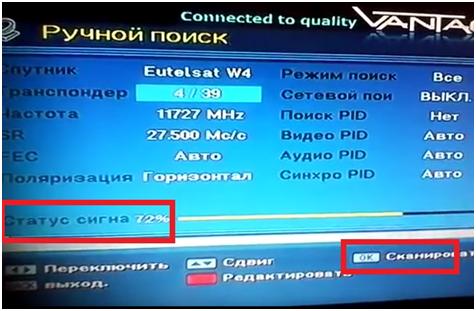 Он изображен в виде значка спутниковой антенны.
Он изображен в виде значка спутниковой антенны.